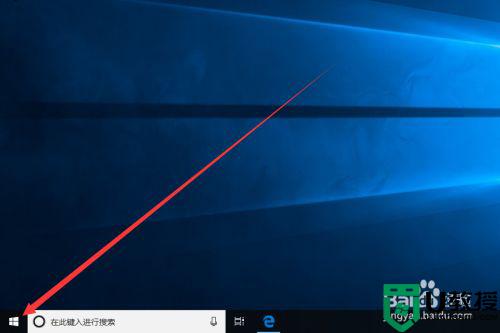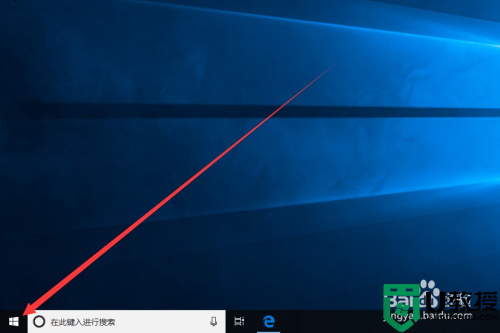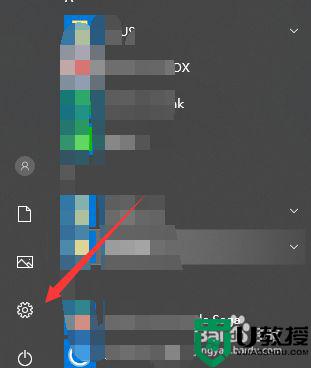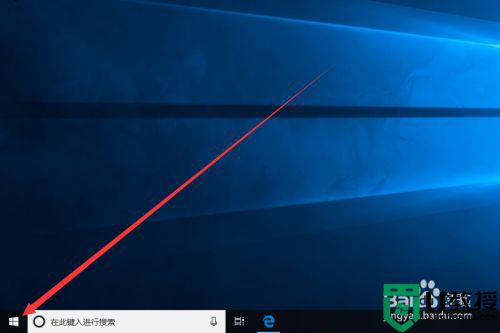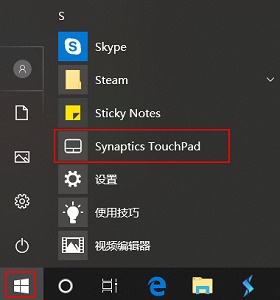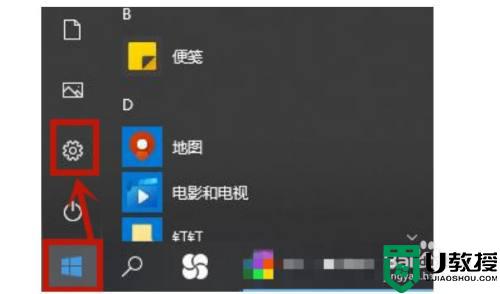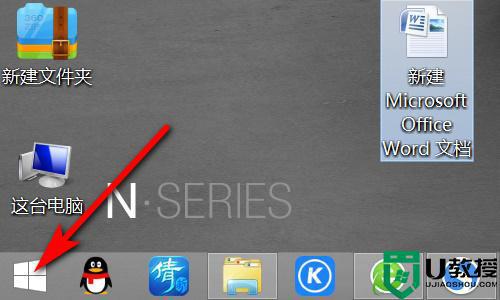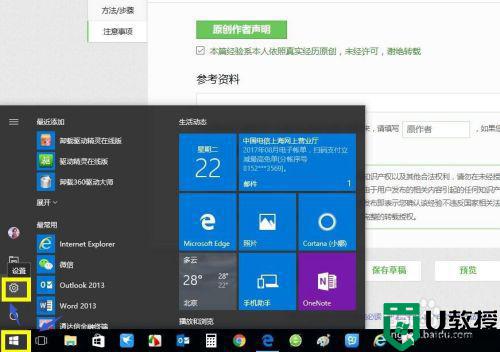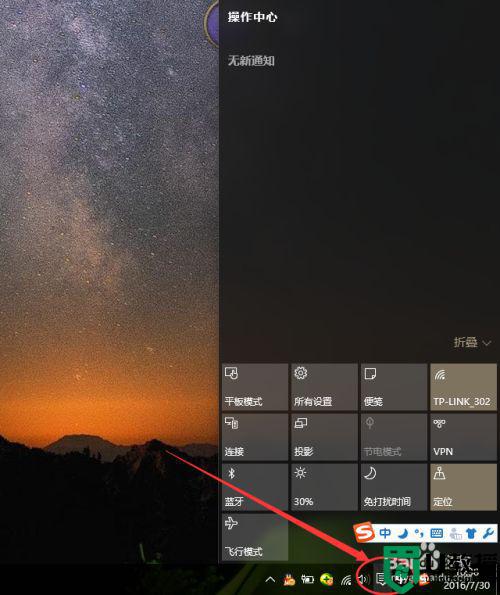笔记本禁用触摸板方法win10 win10笔记本触摸板怎么关闭
时间:2021-07-27作者:zhong
大家在使用笔记本电脑的时候,有的喜欢使用触摸板来控制鼠标,但是也有的设备外接鼠标来控制会觉得这样更方便,就会把触摸板给禁用,有其他鼠标就不需要了,那么win10笔记本触摸板怎么关闭呢,下面小编给大家分享win10笔记本禁用触摸板的方法。
解决方法:
1、点击电脑左下角的win键,然后选择齿轮设置。
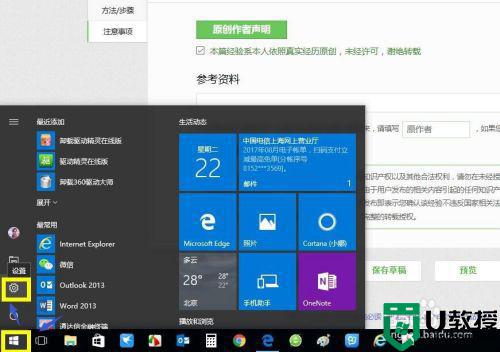
2、在设置界面选择设备。
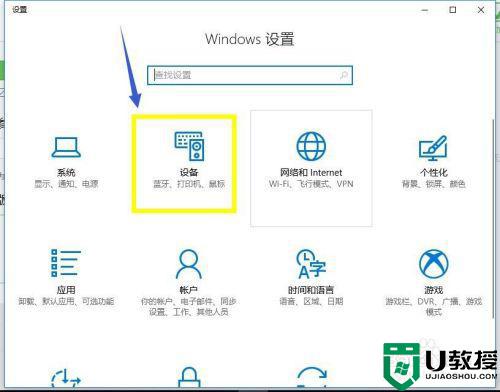
3、在设备左侧列表中找到触摸板。
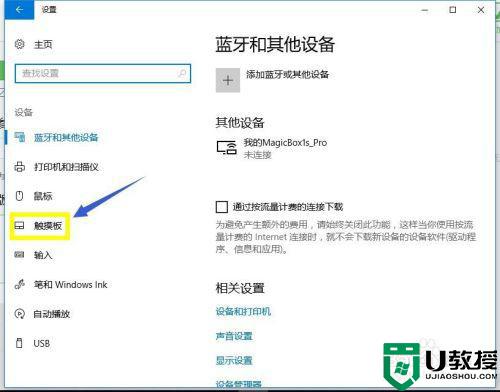
4、在触摸板设置界面点击其他设置。
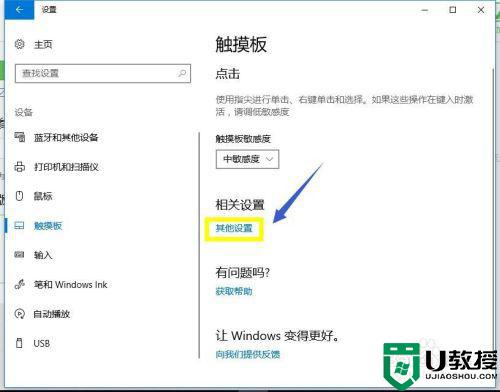
5、在其他设置弹出窗体中选择装置设定值。
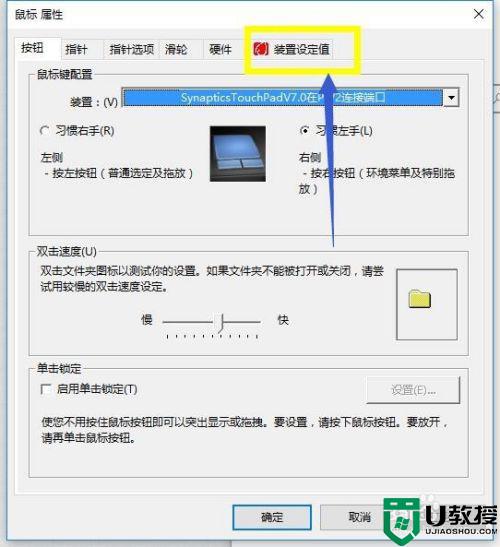
6、在设置界面可以看到禁用按钮,点击禁用按钮。
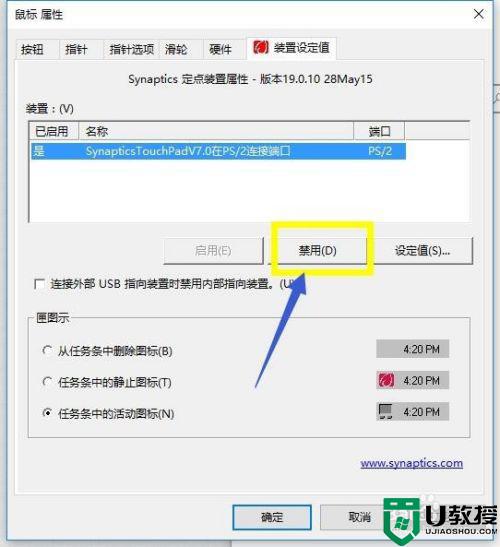
7、确认要禁用这个触摸板。

8、禁用成功后,要开启可以同样进入这个界面,点击启用按钮即可。
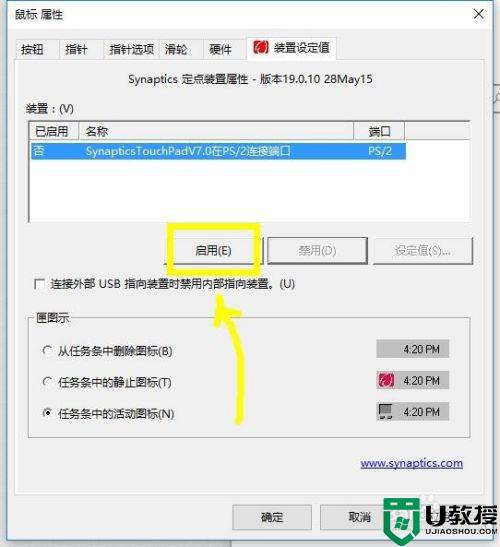
以上就是win10笔记本禁用触摸板的方法,有想把触摸板给禁用的,可以按上面的方法来进行禁用。